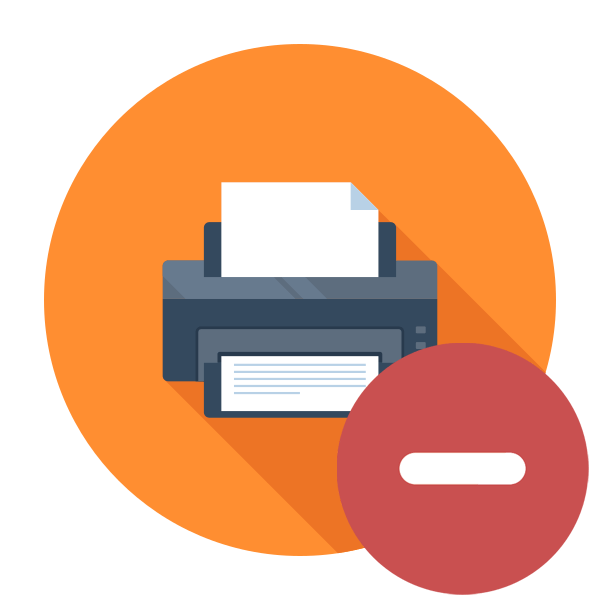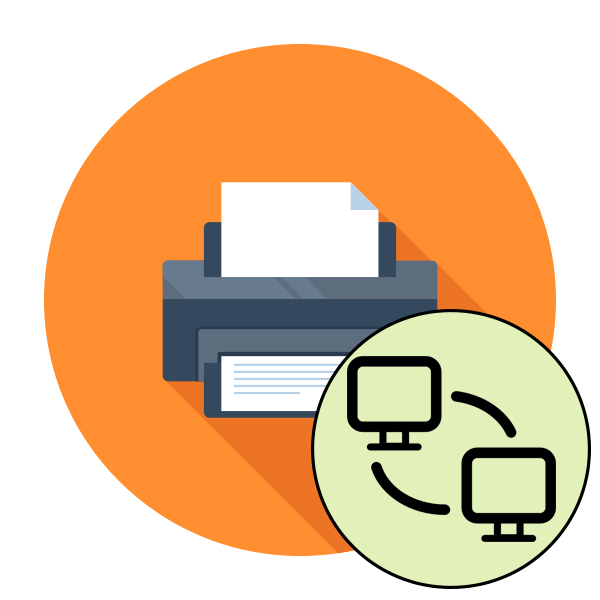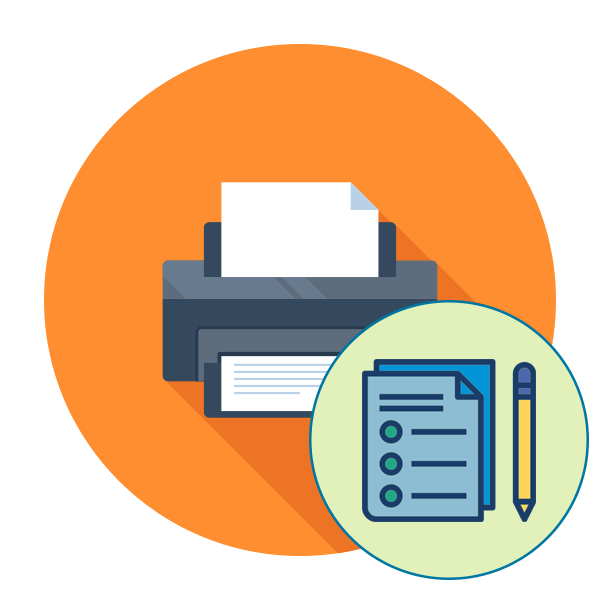Зараз принтери користуються великою популярністю у користувачів різних категорій. Компанія Canon & 8212; один з найвідоміших виробників друкуючого обладнання та сканерів, що завоювала ринок величезною кількістю моделей різних серій і цінових категорій. Тому ми б хотіли представити універсальну інструкцію, в якій максимально детально описана процедура повного розбирання принтерів цієї фірми, для подальшого виконання інших дій, наприклад, заміни або ремонту комплектуючих.
Розбираємо принтер від компанії Canon
У виконанні сьогоднішнього завдання немає нічого складного, головне &8212; знайти підходящу викрутку і проявити акуратність, щоб випадково не пошкодити важливі складові. Що стосується будови різних моделей, то практично всі вони виконані за одним принципом і мають схожу конструкцію. Однак в разі виявлення розбіжностей з зазначеним нижче керівництвом, ознайомтеся з йде в комплекті інструкцією, де відшукайте інформацію про зняття панелей або комплектуючих.
Крок 1: Підготовка до повного розбирання
Перед початком розбирання треба демонтувати основні частини &8212; картридж, ролик захоплення і гальмівну площадку. Тільки після цього можна буде отримати доступ всередину пристрою і без будь-яких проблем відкрутити всі інші частини.
- Від'єднайте принтер, а потім витягніть провід живлення з розетки та роз'єму на самому пристрої.
- Дочекайтеся охолодження обладнання, якщо до цього він активно працював. Підніміть верхню кришку і обережно вийміть картридж або картриджі. Іноді у користувачів виникають труднощі з витягуванням саме цієї деталі. Детальну інформацію щодо вирішення даної проблеми ви знайдете в іншому нашому матеріалі за наступним посиланням.
- Тепер ви отримали доступ до ролика захоплення, можна приступити до зняття і цієї частини пристрою.
- Прикладіть невеликі зусилля для розсунення фіксаторів, зазвичай вони мають білий колір, потім дістаньте сам валик.
- Поставте принтер у горизонтальне положення, щоб отримати можливість відкрутити два гвинти на задній панелі. Вони і кріплять гальмівну площадку.
- Гальмівна площадка розташувалася під роликом захоплення. Ця деталь відіграє найважливішу роль при захопленні паперу & 8212; відділення листів при їх подачі. Вийміть майданчик відповідно до встановлених кріпленнями.
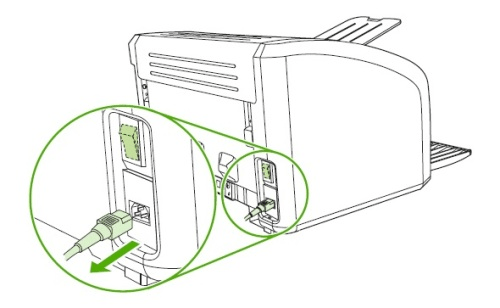
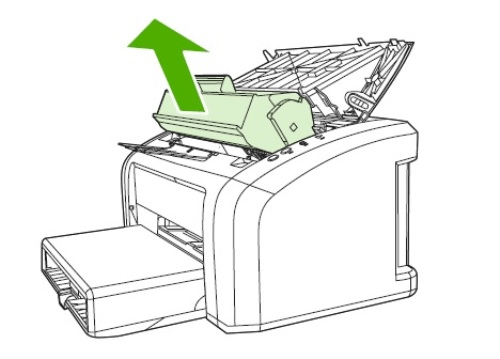
Читайте також: вирішення проблем із вилученням картриджа з принтера Canon
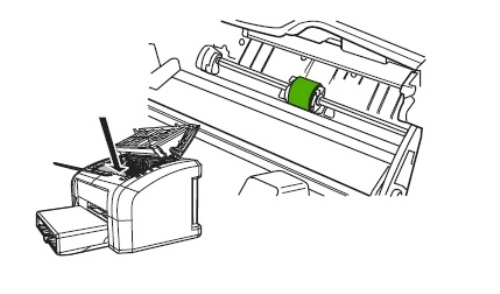
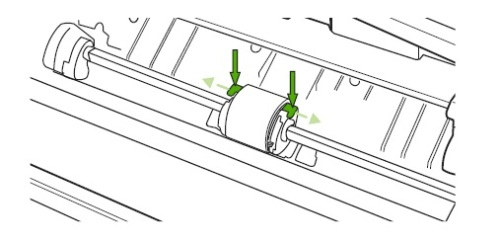
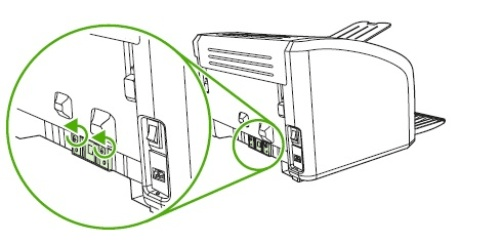
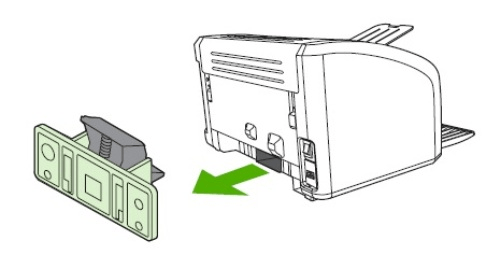
Крок 2: зняття лівої та правої кришки
При огляді друкуючого обладнання ви могли помітити, що з боків теж присутні дві однакових кришки. Власне, не розрізняються вони і за принципом зняття:
- Відкрутіть гвинт, який служить для кріплення кришки до корпусу. Зверніть увагу, в деяких великих моделях за кріплення відповідає кілька гвинтів, знадобиться дістати їх все. Тільки після цього внизу знайдіть засувку і відігніть її до появи відповідного звуку.
- На стороні верхньої кришки знаходиться ще одна засувка, відігніть її акуратним рухом руки.
- Виконайте невеликий поворот задньої частини кришки, потім рухом вперед повністю зніміть її з корпусу.
- При труднощах з демонтажем огляньте уважно наявність додаткових кріплень, наприклад, іноді знизу є ще одна засувка.
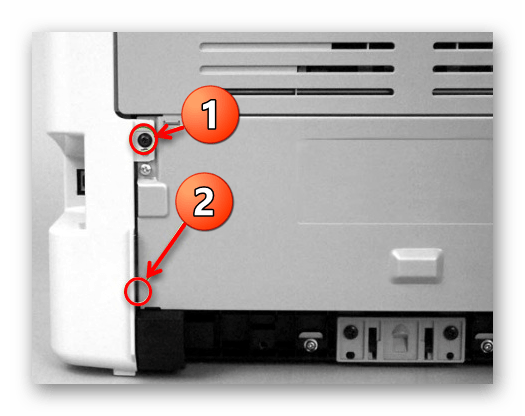


Як вже було сказано раніше, дві бічні панелі абсолютно однакові, тому вам залишається тільки виконати точно таку ж операцію і з паралельної кришкою.
Крок 3: верхня кришка та задня панель
Після завершення демонтажу бічних панелей залишилася тільки верхня і задня кришка. Після зняття і цих деталей ви зможете не тільки оглянути всі нутрощі, але і відкрутити їх, вільно обертаючи гвинти без перешкод у вигляді пластмасових панелей.
- Підніміть верхню кришку і відшукайте з обох сторін два однакових гвинта, які служать для кріплення. Відкрутіть їх наявною викруткою.
- Механізм відкривання кріпиться за допомогою пластмасових кліпс. Вам буде потрібно стиснути два стопорних виступу і витягнути обидві кліпси.
- Задню частину пристрою зазвичай кріпить тільки один гвинт, і знаходиться він зліва.
- Після виймання гвинта достатньо підняти панель і зняти її з петель. Вона повинна легко піддатися, оскільки всі гвинти і кліпси верхньої панелі вже були витягнуті.
- Потім зніміть верхню кришку, піднявши її вгору.
- Коли будете ставити цю панель на місце звертайте увагу на два фіксатора: вони повинні стати в своє вихідне положення, тобто у відповідні пази.
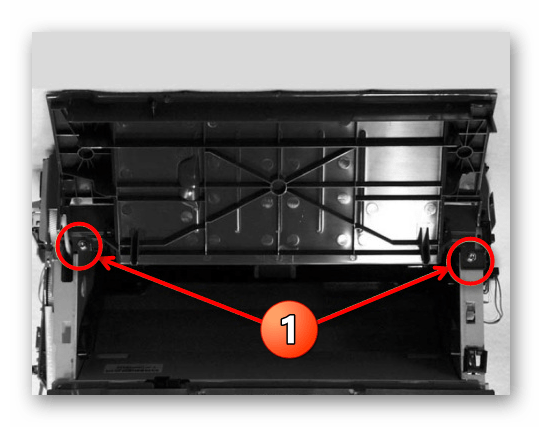
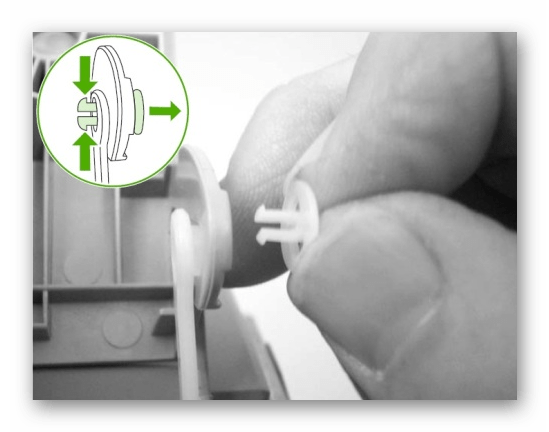
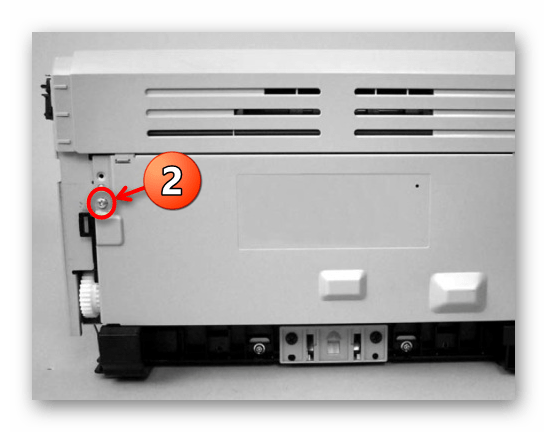

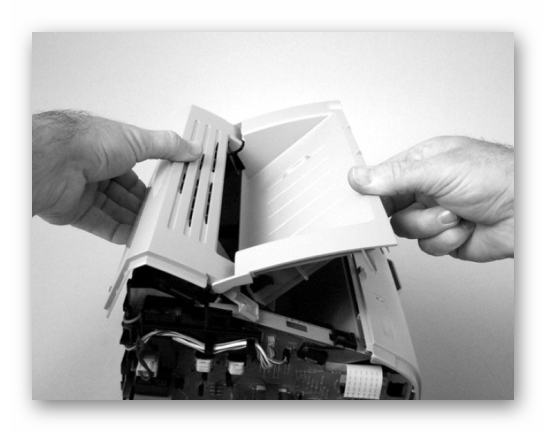
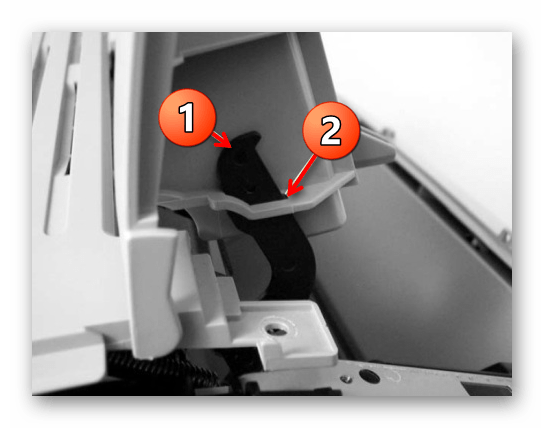
Крок 4: зняття передньої панелі
Вище ви були ознайомлені з кроками по зняттю задньої, верхньої і бічних кришок, які разом і створювали одне суцільне кріплення для передньої панелі, тому ми і демонтуємо її в останню чергу. Тут потрібно бути уважним, оскільки ця деталь закріплена на засувках, кількість і розташування яких на різних моделях відрізняється. Їх необхідно виявити і відігнути самостійно за наступним прикладом:
- Знайдіть велику засувку на лівій або правій стороні і опустіть її вниз, потім потягніть панель трохи на себе.
- Після звільнення нижньої частини продовжуйте тягнути елемент на себе, при цьому піднімаючи його трохи вгору, щоб від'єднати залишилися засувки.
- На зображенні нижче ви бачите приклад розташування засувок. При детальному огляді пристрою їх можна виявити самостійно і підчепити допоміжним предметом, якщо вручну від'єднати їх не виходить.
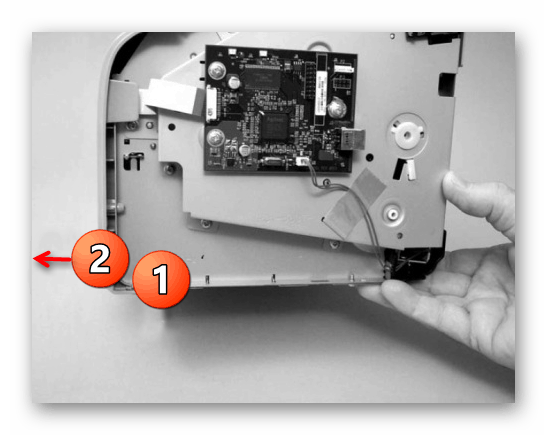

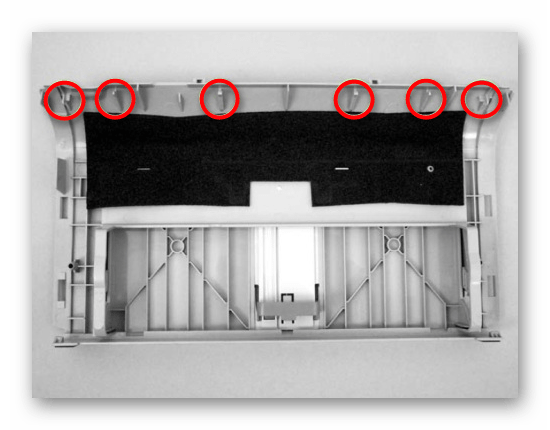
На цьому зняття захисних елементів завершено, перед вами стоїть принтер з відкритими внутрішніми компонентами. Наступні кроки потрібно проводити з особливою обережністю, щоб випадково не порвати кабель або не пошкодити системні плати управління.
Крок 5: Від'єднання плати управління
Плата управління відповідає за повну працездатність принтера. Вона дозволяє налаштовувати властивості друку через комп'ютер, приймає електричні сигнали від бортових кнопок і виробляє інші важливі дії. Складається вона з декількох компонентів, всі вони утворюють єдину систему. При поломці одного з них можуть спостерігатися збої в роботі або повна відмова від неї, тому зняття потрібно проводити максимально акуратно. Від'єднайте всі знімні кабелі, взявшись за пластмасовий роз'єм, а не за самі дроти. Зазвичай на платі всі вони позначені символами, через що відшукати знімні елементи не складе труднощів. Далі викрутіть всі гвинти кріплення плати.
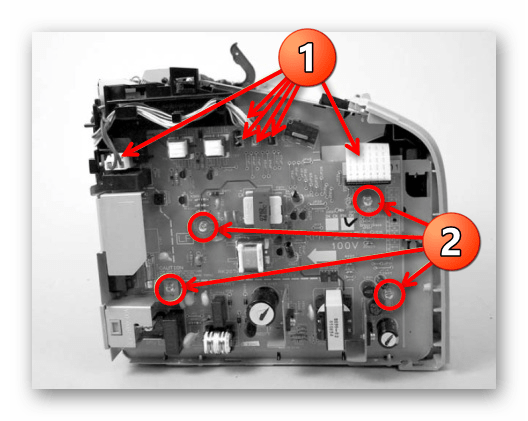
На задній панелі принтера є ще два гвинти, що тримають чіп. Крім цього, там йде високовольтний провід, який теж треба відключити.
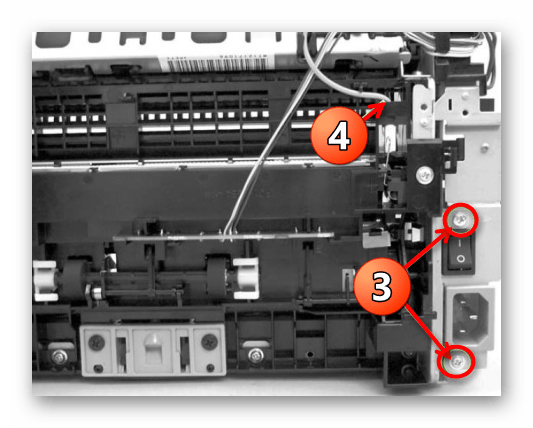
Після цього плату можна акуратно дістати і покласти на тканину або поролон, щоб уникнути потертостей поверхні. Транспортування плати в сервісний центр здійснюйте тільки в захисному коробці і плівці, щоб уникнути будь-яких ударів і поломок при випадковому падінні.
Крок 6: Демонтаж вузла термозакріплення
Тепер ви дійшли до вузла термозакріплення. Дана деталь виконує роль печі і запікає потрапили на папір чорнило при високих температурах. Іноді вона виходить з ладу, про що свідчить розмазані чорнило на готових аркушах. Якщо потрібно зняти і замінити вузол, просто відкрутіть кріплять його гвинти, зазвичай кількість яких не перевищує трьох штук.
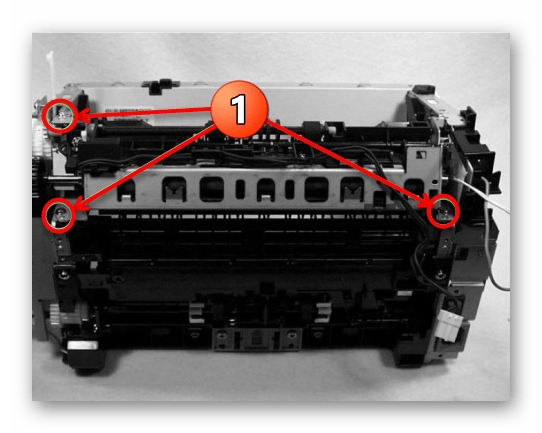
При установці нового вузла враховуйте розташування пластмасового язичка. Важливо виконати всі дії, не пошкодивши цей елемент, інакше доведеться купувати новий компонент, а цей прийде в непридатність.
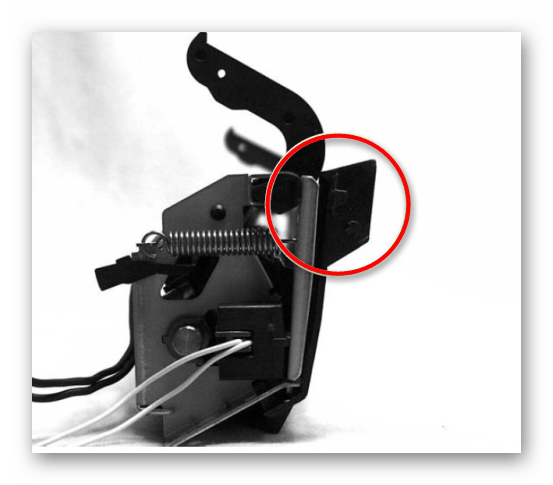
Крок 7: транспортний вузол
Існує кілька різних варіантів вузлів транспортування паперу. Ми не будемо вдаватися в технічні подробиці кожного з них, а лише розповімо про спосіб демонтажу цієї системи. Він полягає в простому відгвинчуванні всіх кріплень. Зазвичай вони розташовуються по всьому периметру принтера і виділяються серед інших гвинтів своїм розміром.
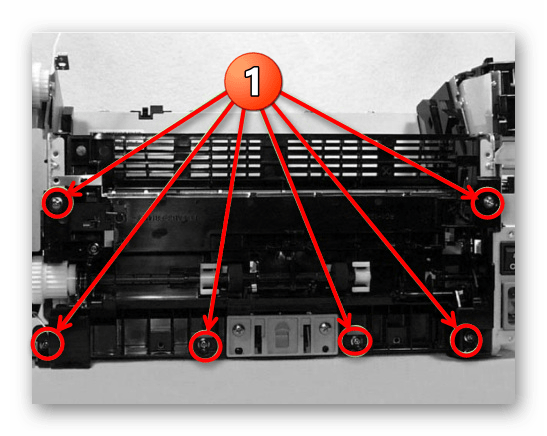
Крок 8: блок лазера
Останнім етапом розбирання друкуючого обладнання від компанії Canon є зняття блоку лазера у випадку з лазерними пристроями. Компонент струменевого принтера практично не відрізняється, проте має свої особливості, про що ви можете прочитати в інструкції. Що стосується лазерної плати, то її зняття проводиться так:
- Для початку потрібно зняти плату форматера. Плата форматера & 8212; встановлений мікропроцесор, що відповідає за швидкодію пристрою. Він обробляє всю інформацію, що передається від принтера до ПК і навпаки. На даній платі знаходиться безліч інших складових &8212; Оперативна пам'ять, ПЗУ, Інші мікросхеми, що і формує єдиний ланцюг. Демонтаж блоку лазера стане можливим після від'єднання шлейфу від форматера.
- Після цього від'єднується додатковий шлейф з плати управління.
- Відкручуються всі гвинти над металевою кришкою.
- Від'єднується кабель і шлейфи плати контролю двигуна, відгвинчуються її кріплення і проводиться її знімання.
- Потім дістаються останні чотири гвинти блоку лазера і він вважається демонтованим.
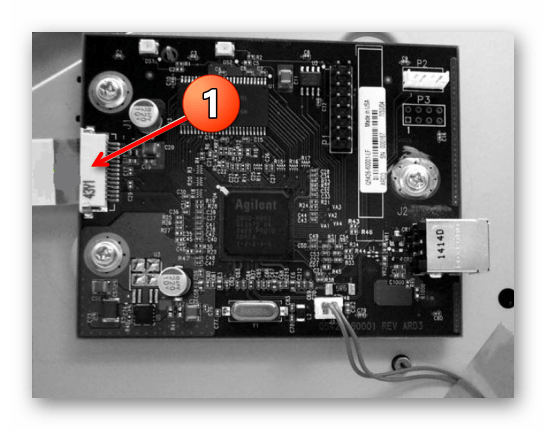
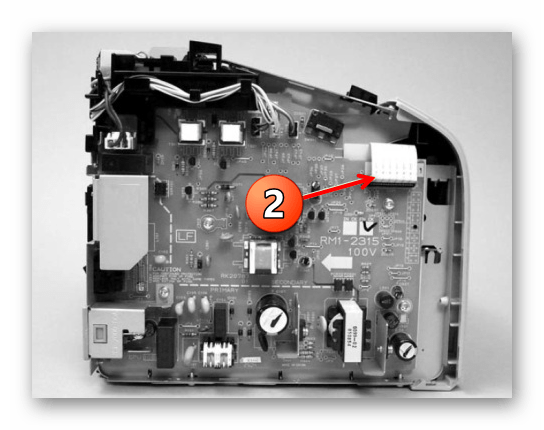
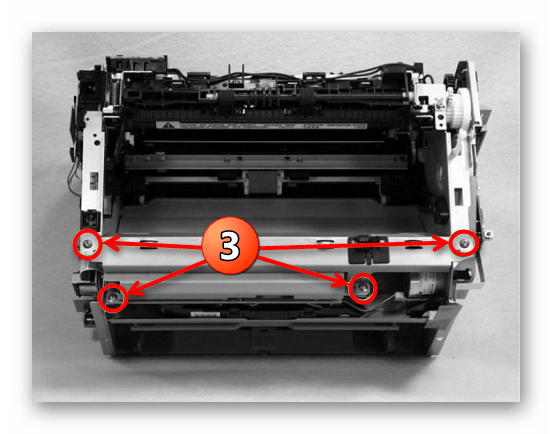
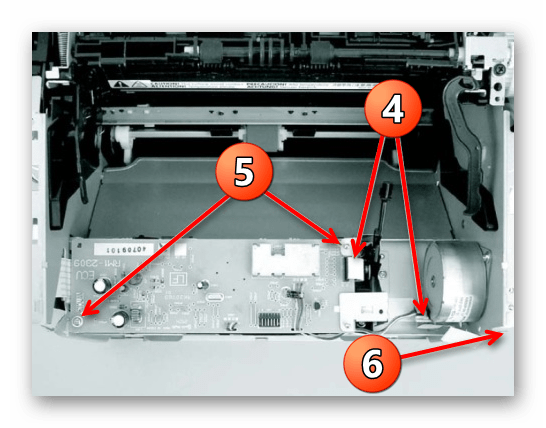
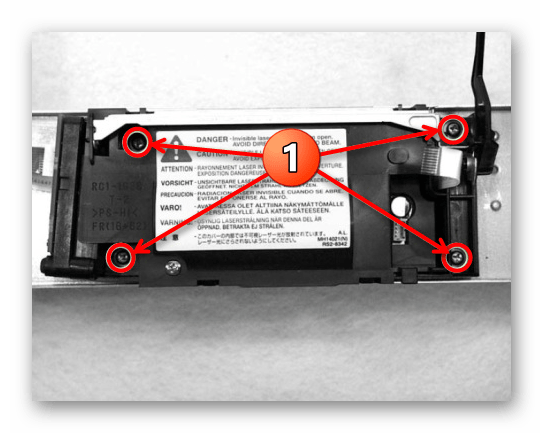
Тепер принтер Canon вважається повністю розібраним, можна відправляти необхідні деталі в сервісний центр або виробляти їх самостійну діагностику. Збірка здійснюється точно так же в зворотному порядку. Не забувайте про кріплення всіх гвинтів на свої ж місця, не втрачайте їх і не плутайте, щоб під час роботи не відпала або не ушкодилася будь-яка частина апарату.
Читайте також:
правильне очищення принтерів Canon
як налаштувати принтер Canon